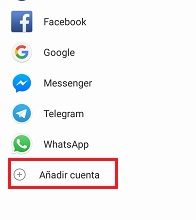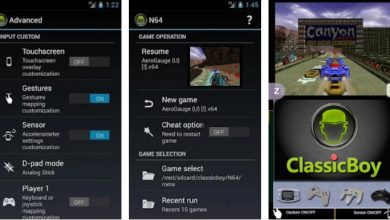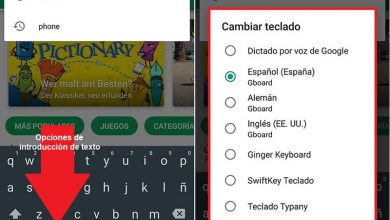Hoe update ik al mijn apps op mijn Android-telefoon? Stap voor stap handleiding
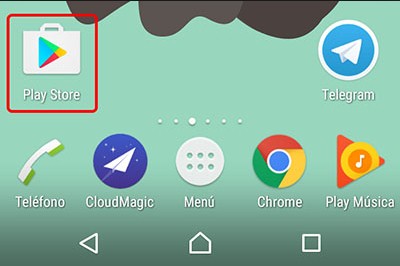
De technologie biedt eindeloze bronnen voor toepassingen, variërend van een spel voor entertainment tot een woordenboek voor studie. Alsof dat nog niet genoeg is, zijn sommige van deze tools al standaard geïnstalleerd in onze smartphones. Ze worden met de dagen bijgewerkt, omdat er versies zijn die hun functies verbeteren en andere nieuwe doeleinden bevatten.
Updates voor deze kan worden beheerd door een configuratie te kiezen die meer controle biedt, geautomatiseerd of handmatig, welke nodig zijn voor een optimaal gebruik van uw apparatuur. In beide gevallen houdt u uw apparaat echter veilig door tools met onbekende inhoud uit te filteren waarvan het besturingssysteem mogelijk wordt beïnvloed.
Op dezelfde manier biedt dezelfde technologie een soort beveiliging, aangezien het het mogelijk maakt om de activeringen die in uw apparatuur zijn verwerkt, te beheren. Aan jou om te beslissen hoe deze apps een revolutie teweegbrengen en welke je wilt blijven vernieuwen. Dit alles verlengt de levensduur van de batterij van het apparaat, verbetert de prestaties en bevrijdt het van al het onnodige. Hieronder vind je alles wat je moet weten over dit onderwerp.
Stappen om alle apps die op Android mobiel zijn geïnstalleerd bij te werken
Nadat u de applicaties hebt geïnstalleerd, je zou moeten weten dat je zetten à update alle applicaties altijd , zijn er twee manieren, automatisch of handmatig. Deze innovaties maken het mogelijk om stabiliteit en in sommige gevallen een nieuwe stijl te bereiken. U moet er rekening mee houden dat als Google van mening is dat een van deze moet worden verbeterd om een fout op te lossen, het dit zal doen, ongeacht de configuratie die het heeft.
automatisch
Als je bezig bent met andere activiteiten waarbij je mobiel op dit moment niet het belangrijkste object van bewoning is, maar als je hem wel gebruikt wanneer nodig, dan helpt deze update je. Het is fundamenteel gebaseerd op het feit dat u beslist welke aanvragen worden verlengd, dat wil zeggen, u selecteert degene die u het meest gebruikt via een configuratie vanaf uw mobiel.
Opgemerkt moet worden dat dit de tijd die u heeft om andere activiteiten van uw dag uit te voeren niet verstoort, aangezien uw goedkeuring niet nodig is om de app te laten werken. Hierdoor kunnen deze tools volledig opnieuw worden ontworpen met betere en nieuwe functies. vlot te navigeren.
Om ze automatisch bij te werken, kunt u dit als volgt doen:
- Allereerst moet u de "Speel winkel" vanaf je mobiel.
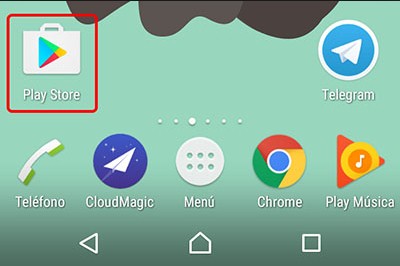
- Dan wordt een optie-opening groter en vindt u degene die zegt: "Instellingen", klik erop en optie "Applicaties automatisch bijwerken" verschijnt onmiddellijk appear .
- Over het algemeen krijgt u een doos met drie soorten update-opties, namelijk:
- "Automatisch"
- "Op elk moment bijwerken"
- "Update via een draadloze wifi-verbinding"
- U kiest degene die het beste bij uw behoeften past. Houd er rekening mee dat de tweede optie tot hogere datakosten kan leiden als de verbinding via de telefoondienst is.
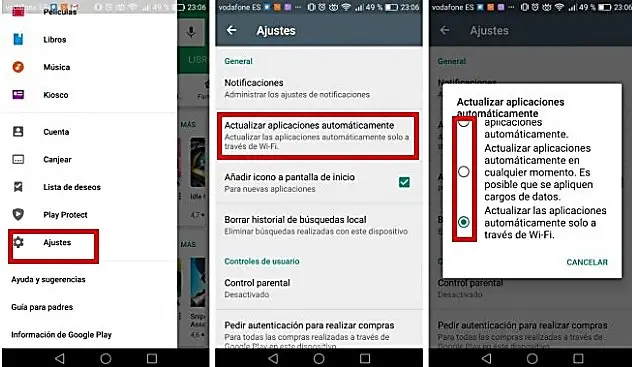
- Eindelijk en op een eenvoudige manier, uw applicaties worden geconfigureerd automatisch.
handmatig
Op deze manier heb je ook controle, aangezien je moet accepteren of weigeren, wanneer de vraag op je mobiel verschijnt als je een specifieke app wilt bijwerken. Op een gegeven moment kan het vervelend of vervelend zijn om updates uit te voeren als de internetverbinding wegvalt, dat kan dus mis soms een update die nodig is voor de goede werking van uw apparaat.
Maar soms is het nodig, vooral als je het moet doen met een aantal die je constant gebruikt en de innovaties wilt weten die het met zich meebrengt. Een belangrijk punt is dat we op deze manier gemakkelijker geheugen kunnen besparen, omdat we zien welke we niet gebruiken om ze te verwijderen.
U kunt deze aanpassing als volgt maken:
- U moet zoeken naar de "Google Play Store" in het hoofdmenu van uw apparaat en klik erop.
- Klik op "Instellingen" > » Apps automatisch updaten ".
- Er verschijnt een vak met twee keuzes en u kiest degene die zegt: "Apps niet automatisch bijwerken".
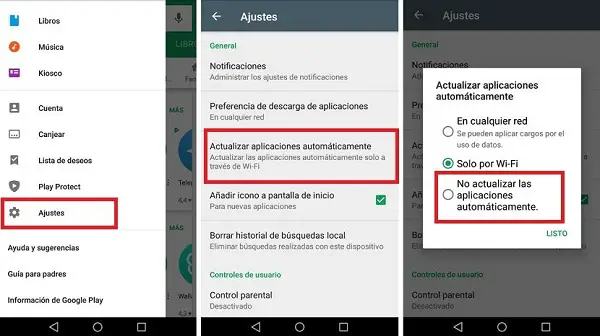
- Er wordt een venster geopend waarin uw apps worden weergegeven en aan de rechterkant moet een vak staan met de tekst "Update" , klik op degene die je wilt vernieuwen en voila, je hebt je handmatig bijgewerkte applicaties al.
Updatemeldingen inschakelen
Het is noodzakelijk dat je deze optie hebt ingeschakeld, hierdoor manier kunt u in realtime zien welke updates worden gegenereerd of waarvoor u moet klikken om ze bij te werken, met deze eenvoudige stappen kunt u deze activeren.
- Kijk in het menu op het hoofdscherm van de smartphone voor de optie "Parameters", in door erop te klikken verschijnt een optievenster.
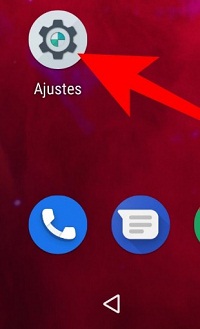
- Zoek naar degene die zegt: "Applicaties en meldingen" , deze naam kan verschillen afhankelijk van het apparaat, dus het kan alleen betekenen: "Meldingen".
“UPDATE ✅ Moet je de games en apps op je Android-smartphone 100% up-to-date hebben en weet je niet hoe je dat moet doen? ⭐ VOER HIER IN ⭐ en ontdek hoe je dit stap voor stap kunt doen ✅ EENVOUDIG en SNEL ✅ TUTORIAL »
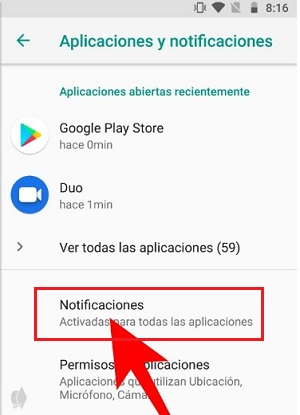
- Dan zie je een scherm waarin al je apps verschijnen, klik erop en activeer de optie "Op". Op sommige mobiele telefoons worden ze geactiveerd wanneer ze worden geselecteerd, andere veranderen alleen van kleur, wat aangeeft dat de applicatie meldingen kan verzenden.
- Op deze manier kunt u ervoor zorgen dat alle gekozen apps u op de hoogte stellen wanneer ze worden bijgewerkt of een update nodig hebben, volgens de instellingen die u hebt gekozen.
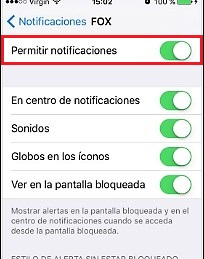
Deze kunnen bijvoorbeeld als volgt worden gewijzigd: "Configuratie" par "Instelling" , "Autorisatie" par "Meldingen" enzovoort.
Hoe controleer je op openstaande updates van je apps en games op Android?
Het is mogelijk dat als u eenmaal de updates hebt geconfigureerd, sommige niet zullen werken met de eerder gedefinieerde instellingen, hiervoor is er een manier waarmee je kunt zien wat je nog in behandeling hebt, en hier zullen we je vertellen hoe je ze kunt bekijken.
Uw mobiele apparaat zal u standaard op de hoogte stellen van noodzakelijke updates voor de software op uw computer, maar soms kunnen deze niet correct aankomen, dus u moet uw toevlucht nemen tot handmatige controle en zien of er updates wachten.
Het is belangrijk dat u weet dat, afhankelijk van de versie van de mobiel, deze anders kan zijn qua achtergrond, d.w.z. de locatie en woorden die in de procedures worden beschreven, kunnen variëren, zoals we eerder zeiden. Ze zijn echter allemaal gebaseerd op hetzelfde onderzoek en de zoekwoorden zullen vergelijkbaar zijn met de zoekwoorden die in dit artikel worden beschreven, dus u zult geen problemen ondervinden.
Laten we nu verder gaan met wat ons interesseert:
- vinden "Instellingen" en klik daar en zoek de optie die zegt: "Telefoongegevens".
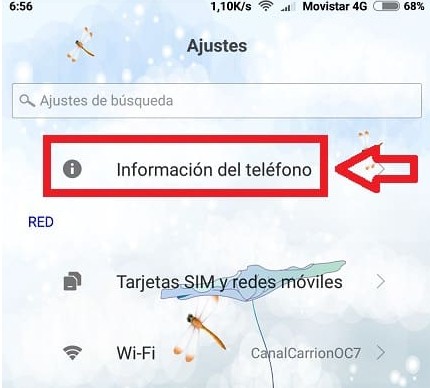
- Dit zal een optievenster openen, u moet selecteren "Systeem update".
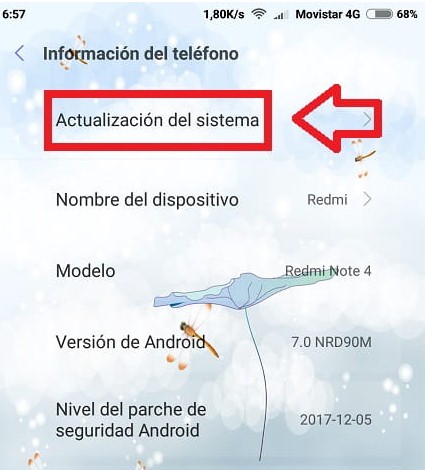
- U moet controleren of er updates in behandeling zijn, zo niet, dan moet u op de optie klikken » Controleren op updates ".
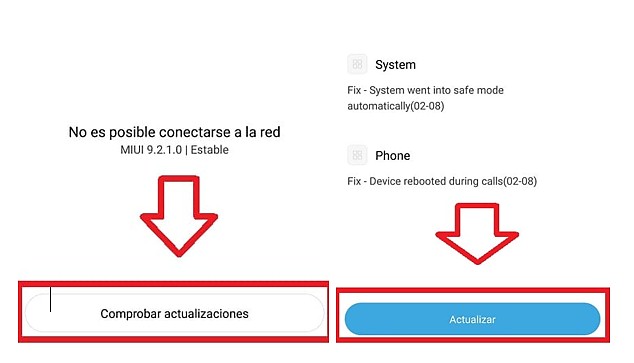
Eindelijk, deze update zorgt ervoor dat uw mobiel beter presteert, omdat een bijgewerkt apparaat in de loop van de tijd beter bewaard blijft. Wie zou nee zeggen? Dit voegt ongetwijfeld verbeteringen toe die helpen om een veilige staat van het systeem te behouden, recente ontwikkelingen die gecombineerd uw navigatie in alle opzichten optimaal maken.
Als je vragen hebt, laat ze dan achter in de reacties, we nemen zo snel mogelijk contact met je op en het zal ook een grote hulp zijn voor meer communityleden. Bedankt!